Jak skonfigurować ramki Jumbo w routerze QHora-301W?
Produkty, których to dotyczy
- QHora-301W
Przegląd
Ramki Jumbo są większe niż standardowe ramki danych, a ich użycie zwiększa wydajność transmisji danych. W przypadku przesyłania plików wideo między sieciami LAN warto skonfigurować rozmiar maksymalnej jednostki transmisji (ang. Maximum Transmission Unit, MTU) równy 9000 bajtów.
Odpowiedź
Konfigurowanie ramek Jumbo w portach WAN
Największa wartość jednostki MTU obsługiwana przez port WAN urządzenia połączonego z Internetem jest niższa niż 1500. W przypadku portów WAN routera firma QNAP zaleca skonfigurowanie wartości MTU w zakresie od 576 do 1500.
- Zaloguj się do aplikacji QuRouter.
- Wybierz kolejno Sieć > Ustawienia sieci WAN i LAN.
- W sekcji Działanie kliknij ikonę
 .
. - Podaj wartość MTU z zakresu od 576 do 1500.
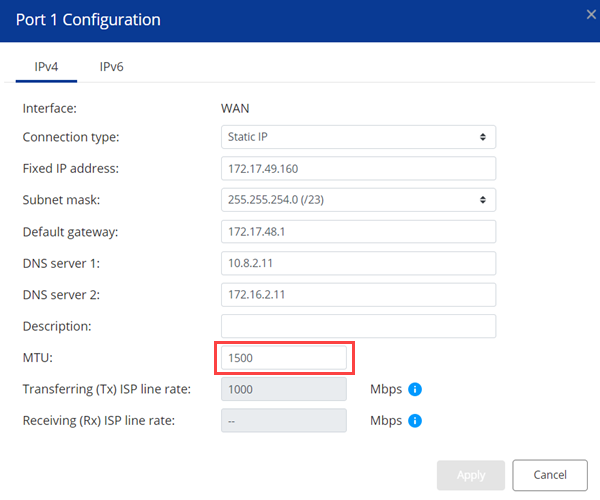
- Kliknij opcję Zastosuj.
Konfigurowanie ramek Jumbo w portach LAN
Skonfigurowanie ramek Jumbo (9000 bajtów) w portach LAN pozwala zwiększyć wydajność transmisji danych. Nie należy konfigurować ramek Jumbo w portach LAN przydzielonych do sieci bezprzewodowych. W przypadku sieci bezprzewodowych wartość MTU wynosi 2290.
- Zaloguj się do aplikacji QuRouter.
- Wybierz kolejno Sieć > Usługa serwera VLAN i DHCP.
- Kliknij przycisk Dodaj VLAN.
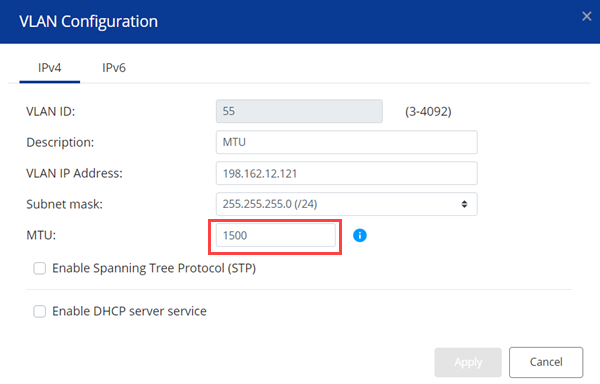
- Skonfiguruj ustawienia sieci VLAN.
- Podaj identyfikator sieci VLAN.
- Podaj opis sieci VLAN składający się z maksymalnie 256 znaków.
- Podaj stały adres IP.
- Wybierz maskę podsieci z menu rozwijanego.
- Podaj wartość MTU.
- Wybierz opcję Włącz protokół drzewa rozpinającego (STP).
- Opcjonalnie: Skonfiguruj ustawienia serwera DHCP.
- Ustaw początkowy adres IP.
- Ustaw końcowy adres IP.
- Podaj czas dzierżawy DHCP.
- Skonfiguruj połączenie z serwerem DNS.
- Użyj adresu IP sieci VLAN: Umożliwia użycie stałego adresu IP przypisanego do identyfikatora VLAN.
- Ręcznie: Określ nowe adresy IP głównego i pomocniczego serwera DNS.
- Opcjonalnie: Skonfiguruj ustawienia rezerwacji adresów IP.
- Kliknij opcję Dodaj.
- Podaj nazwę urządzenia.
- Podaj adres IP.
- Podaj adres MAC urządzenia.
- Kliknij ikonę
 .
. - Kliknij opcję Zastosuj.
- Skonfiguruj ustawienia wirtualnego punktu dostępu.
- Wybierz opcję Bezprzewodowy/wirtualny punkt dostępu.
- Znajdź wirtualny punkt dostępu.
- W sekcji Działanie kliknij przycisk
 .
. - Przypisz identyfikator sieci VLAN.
- Kliknij opcję Zastosuj.UwagaPamiętaj, aby przypisać identyfikatory sieci VLAN do wszystkich wirtualnych punktów dostępu.
- Podaj wartość MTU.
- Wybierz kolejno Sieć > Ustawienia usługi serwera VLAN i DHCP.
- Wybierz domyślny identyfikator sieci VLAN.
- W sekcji Działanie kliknij przycisk
 .
. - Podaj wartość MTU równą 9000.
- Kliknij opcję Zastosuj.UwagaPodanie wartości MTU większej niż 1500 umożliwia włączenie obsługi ramek Jumbo. Ustawienie dużej wartości MTU nie gwarantuje lepszej wydajności transmisji. Tagowanie VLAN powoduje ustawienie wartości MTU na 9004, jeśli określono wartość 9000. Maksymalna wartość MTU dla sieci bezprzewodowych wynosi 2290, a zakres wartości MTU dla sieci VLAN wynosi od 1500 do 2290. Jeśli chcesz podać większą wartość MTU dla sieci VLAN, pamiętaj o przypisaniu innej sieci VLAN z określonym zakresem MTU dla sieci bezprzewodowej.





